YouTube – популярная платформа для просмотра видео. Многие пользователи хотят смотреть контент на большом экране телевизора. Но не всегда понятно, как это сделать, особенно если у вас разные модели устройств.
В этой статье мы рассмотрим, как включить YouTube на разных телевизорах. Вы узнаете, какой способ подходит для вашей модели и как выполнить все необходимые действия. Теперь не нужно быть экспертом, чтобы наслаждаться любимыми видео на большом экране!
Включение Ютуба на телевизоре просто, если знать правильную последовательность действий. В зависимости от модели вашего телевизора, есть разные способы включения Ютуба. Далее рассмотрим наиболее распространенные из них и дадим пошаговые инструкции для каждого способа.
Независимо от марки и модели вашего телевизора – эта инструкция поможет вам попасть на Ютуб в любом случае. Сможете смотреть любимые видео на большом экране в любимом качестве. Следуйте нашим советам и наслаждайтесь Ютубом на телевизоре!
Поддерживаемые модели телевизоров
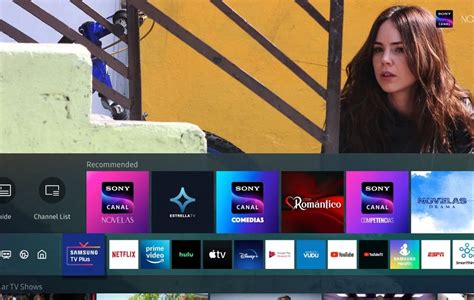
Включение YouTube на телевизоре возможно не для всех моделей. Однако большинство современных телевизоров поддерживают доступ к этому популярному видеохостингу.
Вот список некоторых моделей телевизоров, которые поддерживают доступ к YouTube:
- LG Smart TV: серии LM, UM, OLED B8, OLED C8, OLED E8 и более новые модели
- Samsung Smart TV: серии RU, QN, QLED Q и более новые модели
- Sony Smart TV: все модели поколения Android TV
- Philips Smart TV: модели с операционной системой Android TV и модели серии 6000 и выше
Если у вас телевизор другой марки или модели, не стоит отчаиваться. Вероятно, что ваш телевизор тоже способен воспроизводить YouTube. Рекомендуем обратиться к инструкции к вашему телевизору или посетить официальный сайт производителя для получения дополнительной информации. Также существуют различные устройства, такие как медиаплееры или приставки к телевизору, которые позволяют подключиться к YouTube и использовать его на любом телевизоре.
Подключение посредством Smart TV
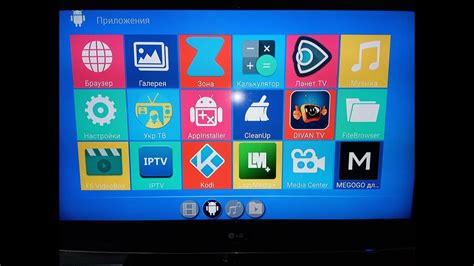
Если у вашего телевизора есть функция Smart TV, вы можете смотреть YouTube на нем. Для подключения YouTube к Smart TV выполните следующие шаги:
- Нажмите кнопку "Smart Hub" на пульте дистанционного управления телевизора.
- Выберите приложение "YouTube" из списка приложений Smart TV и нажмите на него.
- Если приложение YouTube не установлено, найдите его в списке доступных и установите.
- После запуска приложения, введите данные аккаунта Google и смотрите видео на YouTube.
В большинстве моделей Smart TV настройка проста, но если возникли проблемы - обратитесь к инструкции телевизора или к технической поддержке производителя.
Подключение с помощью HDMI
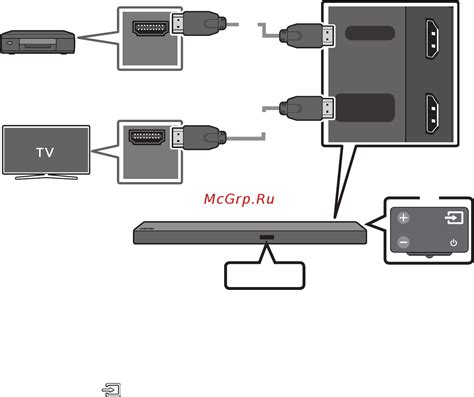
Для просмотра ютуб-контента на большом телевизионном экране, используйте HDMI-подключение. Качество звука и изображения высокое, а установка проста.
Для соединения по HDMI понадобится кабель с двумя одинаковыми разъемами. Подключите один к телевизору, а другой - к источнику сигнала (компьютеру или ноутбуку).
1. Убедитесь, что телевизор и компьютер выключены.
2. Вставьте один конец HDMI-кабеля в телевизор.
3. Вставьте другой конец HDMI-кабеля в компьютер или ноутбук.
4. Включите телевизор и выберите нужный источник входного сигнала через пульт. Нажмите на кнопку "Источник" или "Инпут", затем выберите HDMI.
5. Включите компьютер или ноутбук и подождите, пока он загрузится.
6. Когда компьютер загрузится, откройте браузер и зайдите на сайт YouTube.
Теперь вы можете смотреть видео на большом экране телевизора. Звук будет воспроизводиться через аудиосистему телевизора или другие устройства.
Подключение через медиа-плеер

Если ваш телевизор не имеет доступа к YouTube, подключите медиа-плеер с поддержкой Интернета. Убедитесь, что устройство подключено к сети Wi-Fi или Ethernet.
Для подключения YouTube через медиа-плеер выполните следующие шаги:
- Установите медиа-плеер рядом с телевизором и подключите его к HDMI-порту.
- Подключите медиа-плеер к Интернету через Wi-Fi или Ethernet.
- Включите телевизор и выберите вход HDMI, к которому подключен медиа-плеер.
- Настройте медиа-плеер по инструкции с экрана.
- Найдите и запустите приложение YouTube на медиа-плеере.
- Войдите в аккаунт YouTube, введя данные Google.
- После успешного входа вы сможете просматривать и прослушивать видео с YouTube на своем телевизоре через медиа-плеер.
Не забудьте проверить, совместимы ли ваш медиа-плеер и телевизор, а также удостоверьтесь, что оба устройства имеют последние обновления программного обеспечения.
Подключение посредством Chromecast

1. Убедитесь, что ваш телевизор и Chromecast подключены к одной Wi-Fi сети.
2. Установите приложение YouTube на свое устройство (телефон или планшет).
3. Откройте приложение YouTube и найдите видео, которое вы хотите посмотреть на телевизоре.
4. Нажмите кнопку "Воспроизвести на телевизоре" (обычно она появляется в виде значка телевизора в правом нижнем углу экрана).
5. В появившемся меню выберите устройство Chromecast, к которому вы хотите подключиться.
6. Дождитесь начала воспроизведения видео на телевизоре.
Теперь можно смотреть YouTube на большом экране, управляя воспроизведением через устройство.
Для использования Chromecast нужен HDMI-порт на телевизоре и питание для приставки. Убедитесь, что телевизор включен и на правильном источнике сигнала.